
|

|

|
在庫管理
■発注書の入庫
●発注書確認&入庫画面の起動
「在庫管理」画面の「業務▼」⇒「発注品の入庫」をクリックして、「発注書確認&入庫処理」画面を起動します。 ●発注書の入庫処理手順
1.「仕入先」を選択し、「発注書一覧」の発注書を抽出します。2.「発注書一覧」(画面左) から、入庫処理をする発注書をクリックして選択します。 発注書を選択すると、「発注品一覧」(画面右) に発注品が表示されます。 3.「仕入先」から入庫した品を確認し、入庫数と入庫額を入力します。 発注書の通りに全て入庫された場合は「全入庫」をクリックすると、自動的に入力されます。 全ての確認が終わりましたら「入庫確定」ボタンをクリックし、入庫を確定させます。 4.入庫された品の入庫日(通常は当日)を設定し、「締め処理」ボタンをクリックします。 締め処理をすると、入庫された品が入庫登録され、発注書が「処理済」になります。 (締め処理をする迄は「入庫処理」「入庫集計」の各画面に入庫品が反映されません。) 5.処理済の発注書は、納期から1ヶ月後に削除できます。 ●発注書確認&入庫画面の説明
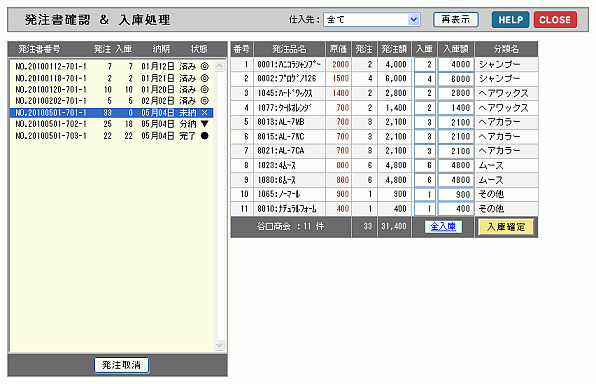 【仕入先】 「発注書一覧」の内容を、仕入先で抽出します。 【発注書一覧】(画面左)【発注品一覧】(画面右) 過去の発注書の一覧が表示されます。 選択した発注書の内容が「発注品一覧」に表示されます。 ●各項目の説明(発注品一覧)
【入庫】【入庫額】入庫数と入庫額を変更できます。 入庫数を入力すると、自動的に入庫額(原価×入庫数)に反映されます。 【全入庫】 クリックすると、「発注数」「発注額」が、「入庫数」「入庫額」に反映されます。 【入庫確定】ボタン 入力した「入庫数」「入庫額」で、入庫を確定します。 ●各項目の説明(発注書一覧)
【発注】【入庫】【納期】発注数量、入庫数量、希望納期 が表示されます。 【状態】 発注書の現在の状態が表示されます。
【入庫】 「締め処理」をする際の「入庫日」を設定します。 初期値は「本日」です。 【締め処理】ボタン 発注書の「締め処理」をします。 「締め処理」をすると、入庫した商品は、 「入庫処理」画面の「入庫リスト」に入ります。 入庫日は「入庫」欄で設定します。 「締め処理」をしないと、「入庫集計」に入庫品が反映されません。 【発注書削除】ボタン 「締め処理」をした後の注文書を削除できます。 【発注取消】ボタン 発注を取り消しできます。 このボタンは「状態」が「未納」の場合に表示されます。 |